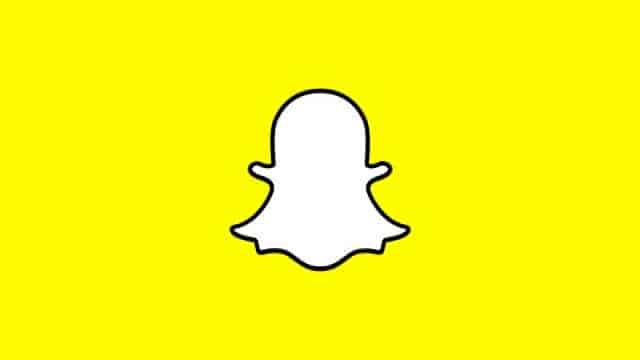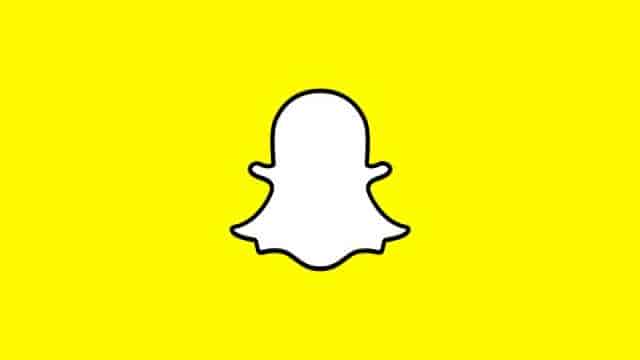
Comprendre l’ergonomie de Snapchat
Snapchat est une application déroutante à bien des égards pour les débutants. Contrairement aux autres applications sociales telles que Facebook, Instagram et Twitter, où vous pouvez voir les publications de vos amis ou de vos abonnés dès le lancement de l’application, Snapchat vous amène d’abord à l’appareil photo. Cette différence majeure incite les utilisateurs à partager du contenu de manière plus instinctive et plus rapide.
Sur Snapchat, vous pouvez naviguer entre trois volets d’un simple glissement latéral :
- Au centre, vous trouverez l’appareil photo
- À gauche, vous trouverez le chat, les snaps reçus et la liste d’amis
- À droite, vous trouverez les “stories” et Discover
Un quatrième élément, appelé Memories, est récemment apparu. Pour y accéder, rendez-vous sur l’écran de l’appareil photo et faites glisser vers le haut. L’écran principal, l’appareil photo, vous permet également de gérer votre liste d’amis et les paramètres de Snapchat en appuyant sur l’icône du “fantôme” située en haut de l’écran.
Le lexique de Snapchat : les 15 termes essentiels à connaître
Le vocabulaire de Snapchat est assez particulier. Voici une liste des 15 termes à connaître pour mieux vous y retrouver :
- Snap : une photo envoyée directement à un ou plusieurs amis. Il est également possible d’envoyer des snaps vidéo en maintenant le bouton de l’appareil photo enfoncé.
- Story : vous pouvez sélectionner des snaps et les ajouter à votre story. C’est comme un album photo/vidéo accessible à tous vos amis par défaut, pendant 24 heures.
- Live Story : lors de certains événements, Snapchat sélectionne des snaps réalisés sur place et les ajoute à une story publique.
- Memories : cette fonctionnalité de Snapchat vous permet de sauvegarder vos snaps. Vous pouvez également renvoyer d’anciens snaps et envoyer des photos stockées sur votre téléphone.
- Sticker : vous pouvez ajouter des autocollants, appelés stickers, à vos snaps. Après avoir pris une photo, appuyez sur le bouton dédié en haut à droite de l’écran.
- Geosticker : certains stickers ne sont accessibles que dans certaines villes. Ce sont des stickers géolocalisés, ou geostickers.
- Filtres Snapchat : vous pouvez également utiliser des filtres pour modifier vos photos. Après avoir pris une photo, faites glisser latéralement pour appliquer un filtre.
- Geofilter : les geofilters sont des filtres accessibles uniquement dans certains endroits, en fonction de votre position GPS.
- Lens : avant de prendre une photo, appuyez sur un visage pour activer les lenses. Il s’agit d’effets spéciaux ajoutés aux visages sur Snapchat.
- Snapcode : c’est un code QR personnel permettant d’être ajouté en ami. Vous pouvez trouver votre code QR Snapchat en appuyant sur le fantôme en haut de l’appareil photo.
- Score Snapchat : à côté de votre pseudo, vous verrez votre score. Il augmente à chaque action effectuée sur Snapchat.
- Snapstreak : dans votre liste d’amis, un symbole de flamme apparaît lorsque vous discutez avec un ami pendant plusieurs jours consécutifs.
- Screenshot : ce terme n’est pas spécifique à Snapchat, mais il est souvent utilisé pour désigner les captures d’écran de snaps.
- Replay : sur Snapchat, un replay se produit lorsqu’une personne visionne à nouveau un snap. Cela est possible, mais seulement une fois par jour.
- Discover : cette partie de Snapchat rassemble les snaps spéciaux créés par des médias. Ils contiennent généralement du contenu accessible en glissant vers le haut.
Comment prendre un snap sur Snapchat ?
Pour prendre un snap, c’est très simple : rendez-vous sur l’écran d’accueil de l’application et appuyez brièvement sur le plus grand des cercles situés en bas de l’écran central. Vous pouvez ensuite personnaliser votre snap en ajoutant du texte, un filtre ou un sticker. Si vous préférez prendre une vidéo, maintenez simplement le bouton enfoncé. Pour changer de caméra (passer en mode selfie ou arrière), appuyez sur l’icône correspondante en haut de l’écran. Astuce : vous pouvez également double-taper sur l’écran, cela fonctionne aussi !
Ajouter du texte, un filtre ou un emoji sur Snapchat
Avant d’envoyer vos snaps, vous pouvez les modifier de plusieurs façons :
- Ajouter du texte : appuyez au milieu de l’écran pour ajouter une légende. Pour écrire en gros, appuyez sur le bouton dédié en haut à droite.
- Ajouter un filtre : faites glisser latéralement pour appliquer un filtre à votre snap. Vous pouvez utiliser des filtres génériques (vieillis, noir et blanc…) et parfois des filtres géolocalisés.
- Dessiner sur le snap : utilisez le pinceau en appuyant sur le bouton situé en haut à droite. Vous pouvez choisir la couleur et utiliser plusieurs couleurs sur le même snap.
- Ajouter un emoji ou un sticker : appuyez sur le bouton d’autocollant en haut à droite pour ajouter des emojis ou des stickers à votre snap. Certains stickers sont disponibles seulement dans certaines zones géographiques.
Vous pouvez également créer votre propre sticker personnalisé avec Bitmoji.
Envoyer votre snap à vos amis ou l’ajouter à votre story
Avant d’envoyer votre snap, vous pouvez utiliser les boutons situés en bas à gauche :
- Le symbole du chronomètre et un chiffre : ce bouton vous permet de définir la durée de votre snap, de 1 à 10 secondes.
- Le symbole d’enregistrement : ce deuxième bouton vous permet de sauvegarder votre snap dans Memories.
- Le symbole Story : vous pouvez ajouter votre snap à votre story avant de l’envoyer à vos amis.
Pour envoyer votre snap, il vous suffit d’appuyer sur la petite flèche à droite. Cochez les cases des amis à qui vous souhaitez l’envoyer. Vous pouvez également :
- Ajouter le snap à votre story : tous les snaps ajoutés à votre story sont visibles par tous vos amis via l’onglet Story. Ils ne reçoivent cependant pas de notification.
- Ajouter le snap à Memories : cochez cette case pour sauvegarder votre snap dans Memories.
Vous pouvez choisir d’envoyer votre snap à un ou plusieurs amis, tout en l’ajoutant à votre story et/ou à Memories. Vous pouvez également ajouter le snap à votre story sans l’envoyer à vos amis. À vous de choisir !
Comment ajouter un ami sur Snapchat ?
Avant de pouvoir utiliser Snapchat, vous devez ajouter des amis sur l’application. Pour gérer votre liste d’amis, appuyez sur le petit fantôme en haut de l’écran principal (appareil photo). Vous verrez apparaître :
- Votre snapcode : le code QR permettant aux autres de vous ajouter.
- Votre nom, votre pseudo et votre score Snapchat.
- Trois liens : Ils m’ont ajouté, Ajouter des amis et Mes amis.
- Un lien pour partager votre compte Snapchat (à gauche).
- Un lien pour accéder aux paramètres de Snapchat (à droite).
- Un lien pour accéder à la boîte à trophées Snapchat (au centre).
Appuyez sur “Ajouter des amis”. Vous avez quatre options :
- Rechercher le nom d’utilisateur de l’ami que vous souhaitez ajouter.
- Ajouter un ami Snapchat à partir de votre carnet d’adresses téléphonique.
- Ajouter un ami Snapchat à l’aide de son snapcode.
- Ajouter un ami Snapchat à proximité de vous.
Si vous choisissez d’ajouter un contact Snapchat via le répertoire de votre téléphone, vous devrez autoriser Snapchat à y accéder. Une personne peut également vous envoyer une photo de son snapcode pour que vous puissiez l’ajouter. Si cette personne est à proximité, elle peut simplement afficher son snapcode devant l’appareil photo de Snapchat, puis appuyer longuement pour l’ajouter. Dans ce menu, vous pouvez également partager votre nom d’utilisateur via Facebook, Twitter, Messenger ou par e-mail afin que d’autres utilisateurs puissent vous ajouter sur Snapchat.
Qui peut voir vos stories ?
Vous vous demandez peut-être qui peut voir vos stories ? Comme tous les réseaux sociaux, Snapchat dispose de paramètres de confidentialité. Par défaut, seules les personnes que vous avez ajoutées à votre liste d’amis peuvent voir vos stories. Cependant, vous pouvez modifier ces paramètres de confidentialité sur Snapchat. Accédez au menu, puis cliquez sur la petite roue dentée pour modifier vos paramètres de confidentialité. Vous pouvez choisir de permettre à tout le monde de voir vos stories (particulièrement pratique pour les marques) ou de restreindre la visibilité en bloquant certains utilisateurs. Cette astuce vous permet de conserver vos amis sur Snapchat, tout en empêchant les utilisateurs bloqués de voir vos stories.
Qui peut vous envoyer des snaps ?
Par défaut, seules les personnes présentes sur votre liste d’amis peuvent vous envoyer des snaps. Si une personne vous ajoute et vous envoie un snap, vous devrez l’accepter en tant qu’ami avant de pouvoir voir son snap. Vous recevrez une notification vous indiquant que cette personne vous a ajouté à sa liste d’amis Snapchat et vous devrez l’accepter pour voir ses snaps. Ainsi, pour envoyer des snaps à une personne ou voir sa story, vous devez être réciproquement amis. Cependant, si vous le souhaitez, vous pouvez autoriser tout le monde à vous envoyer des snaps en modifiant les paramètres de l’application. Dans ce cas, n’importe qui pourra vous ajouter sur Snapchat et vous envoyer des snaps instantanément, même si vous ne les avez pas ajoutés à votre liste d’amis.
Les snaps sont-ils vraiment éphémères ?
En principe, oui. En réalité, pas vraiment. Les snaps sont effectivement effacés des serveurs de Snapchat dès qu’ils sont ouverts. Il en va de même pour les stories, qui disparaissent 24 heures après leur publication. Cependant, tous les utilisateurs peuvent prendre des captures d’écran de vos snaps ! Vous ne pouvez rien y faire, mais l’application vous préviendra si un ami prend une capture d’écran de votre snap. De plus, il existe des astuces pour effectuer des captures d’écran sur Snapchat sans se faire repérer, et vous ne pouvez jamais être certain que vos snaps ne sont pas sauvegardés de cette manière. Gardez également à l’esprit que l’on peut prendre une photo d’un téléphone pour capturer un snap. La seule astuce pour réduire les risques est d’envoyer des snaps courts en réduisant la durée de visionnage (en appuyant sur l’icône du chronomètre avant d’envoyer le snap). Cependant, cela ne suffit pas, car tous les utilisateurs de Snapchat peuvent “rejouer” un snap (faire un replay). Par conséquent, un dernier conseil : ne partagez pas tout et n’importe quoi sur Snapchat si vous tenez à votre réputation. Amusez-vous bien sur Snapchat ! 👻
Pour aller plus loin, découvrez les 60 astuces cachées sur Snapchat.